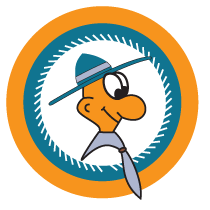Einbindung in die Homepage
- Den Kalender aufrufen
Jeder Kalender kann über die URL "http://kalender.scoutnet.de/2.0/show.php?id=" aufgerufen werden; es muss lediglich noch die sogenannte SSID des entsprechenden Kalenders hinter "id=" geschrieben werden. Die SSID eines Kalenders findest du in der Community unter dem Menüpunkt "SSID finden". Zum schnellen Ausprobieren kannst du einfach hier eine ID eingeben (3 ist z.B. die SSID der DPSG Bundesebene):
Es gibt noch weitere Parameter, die mit der URL übergeben werden können, um bestimmte Dinge anzupassen. Eine Auflistung der Parameter gibt es im Wiki. In jedem Fall muss aber der Parameter id oder entryid (für die Angabe eines konkreten Termins) gesetzt sein. - Ein anderes Template für den Kalender wählen
Ein Template, also eine Vorlage bestimmt das Aussehen des Kalenders, ähnlich wie viele andere Programme Skins anbieten. Die Templates des ScoutNet-Kalenders bieten jedoch weitaus mehr. Zur Zeit bieten wir selbst hauptsächlich zwei solche Templates an, die direkt verwendet werden können; man muss nur den Ort des Templates in der URL mit dem Parameter template= angeben. Dies klappt auch für externe URLs.
Das Template Modulsystem - Grafische Ausgabe unterteilt in die Monate:
Beispiel: http://kalender.scoutnet.de/2.0/show.php?id=3&template=modulsystem/modulsystem.tpl - Das Template OldStyle - ganz im Stil des alten DPSG-Kalenders:
Beispiel: http://kalender.scoutnet.de/2.0/show.php?id=3&template=old_style/old_style.tpl
Um eigene Veränderungen an den Templates vorzunehmen, schaut doch mal in der TemplateGallery vorbei (diese findet ihr im Menü). Dort könnt ihr manche Templates direkt über einen URL-Generator verändern und alle von uns angebotenen Templates für eigene Anpassungen herunterladen. Anschließend können die von eurem eigenen Webspace aus verwendet werden.
Eine weiteres vielleicht nennenswertes Template, das wir anbieten ist „dyndate“. Dieses Template wird vor ein anderes geschaltet, um den angezeigten Zeitbereich von Terminen dynamisch festzulegen. - Ändern der Zeichenkodierung in UTF8
Um die Homepage zeichenkonform in der eigenen Homepage anzeigen zu können, ist es manchmal notwendig die Zeichenkodierung in UTF8 anzupassen. Dies ist beim Kalender möglich, in dem an die URL "&charset=utf8" angehängt wird.
Beispiel: http://kalender.scoutnet.de/2.0/show.php?id=3&charset=utf8 - Aachen
- Augsburg
- Berlin
- Eichstätt
- Freiburg
- Hildesheim
- Köln
- Mainz
- München-Freising
- Münster
- Paderborn
- Passau
- Regensburg
- Rottenburg-Stuttgart
- Speyer
- Trier
Die Template-Engine Smarty
Die Syntax von Smarty-Templates ist auf der Smarty Website (smarty.net) recht gut dokumentiert. Wir haben leider immer noch keine weitergehenden Informationen für unseren Fall. Wer sich aber ein wenig mit Smarty vertraut macht und sich unsere Template-Beispiele ansieht sollte schon was erreichen können. Für Fragen stehen wir jederzeit zur Verfügung. Ein Hinweis noch: Man kann alle in unseren Templates verwendeten Variablen in Smarty mit {$variablenname|@print_r} ausgeben lassen, um zu sehen was sich darin verbirgt. Als zusätzliche Modifikationen bieten wir einige Plugins von der Smarty-Seite und einige PHP-Funktionen an, am besten einfach ausprobieren. Wenn noch was fehlt: einfach melden.
Bei Fragen kannst du dich jederzeit gerne an uns wenden. Schau einfach unter Hilfe/Kontakt.
Einige Landesverbände nutzen den Kalender bereits:
Diözesan- oder Landesverbände, die den Kalender ebenfalls nutzen, aber hier noch nicht stehen, bitten wir um eine kurze Mitteilung.